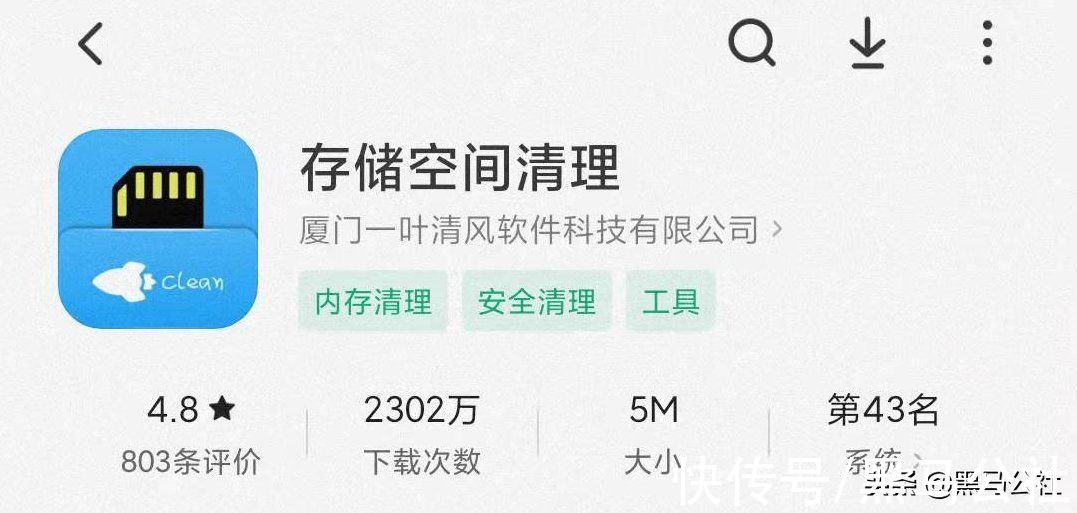首先 。感谢诚邀!
小编和读者分享的是:
用Excel生成条形码的方法
【如何在Excel中生成条形码?】条形码效果图 。如下:

文章插图
制作步骤 。只需4步!
第1步:插入条形码控件 。即:Microsoft Barcode Control 16.0 。如下动图:

文章插图
温馨提示:
①因Office版本不同 。条形码控件版本也不同 。不会影响其功能;
②菜单栏上没有【开发工具】的读者 。请参考文章末尾的方法 。自行添加 。
第2步:画条形码样板

文章插图
第3步:对条形码样板设置参数
选择样板条形码 。右击鼠标 。选择Microsoft Barcode Control 16.0对象 。单击“属性” 。类型框选择\"7-Code-128\" 。线型选择\"6-Heavy\" 。即“加粗” 。

文章插图
第4步:对条形码样板链接工号

文章插图
添加【开发工具】到菜单栏的方法
依次单击:

文章插图
鸣谢:若喜欢本文 。请点赞、分享和转发!
若想全面、系统地学习Excel办公技巧 。请点击右上角【关注】 。小编在线答疑哦!!
其他观点:
打开Excel表格
第一步:
新建一个空白的excel鼠标左键点击菜单栏的“office”图标 。选择“excel选项” 。点击小窗口的常用 。找到“在功能区显示“开发工具”选项卡(D)”把它勾选上 。再点击“确定” 。
第二步:
excel表格中 。点击添加的“开发工具”选项 。在开发工具的组合点击“插入” 。在ActiveX控件选项栏里选择“其他控件”点击并打开它 。选择“Microsoft BarCode 控件 9.0”选项 。再点击【确定】 。
第三步:
在Excel中拖动鼠标划出一片区域显示的条形码 。接着在表格输入需要的条形码 。再鼠标右键点击条形码 。选项栏点击“属性” 。在弹出的属性框中找到“linkcell”输入表格所在的区域 。鼠标右键点击条形码 。选项栏中选择“Microsoft BarCode 控件 9.0对象(O)”的“属性” 。
第四步:
在弹出的“Microsoft BarCode 控件 9.0属性”窗口中 。在样式栏中选择自己的需要条形码样式 。点击确定 。点击确定以后 。回到我们的表格中 。就可以了 。
其他观点:
条形码 (barcode)是将宽度不等的多个黑条和空白 。按照一定的编码规则排列 。用以表达一组信息的图形标识符 。
在Excel中插入条形码 。可以使用条形码控件来完成 。但是从题主的截图来看 。是想在Excel中批量生成条形码 。其实这个操作起来也比较简单 。只需要下载条形码字体就可以了 。下面我来说说具体的操作步骤 。
1、下载条形码字体

文章插图
2、安装条形码字体

文章插图
3、生成条形码辅助列

文章插图
输入完成后 。进行批量填充 。如上图所示 。
4、利用条形码字体生成条形码

文章插图

文章插图

文章插图
好了 。可以打印出来使用扫码枪扫描一下试试啦 。
推荐阅读
- 小麦几月份打矮壮素,小麦三月份还能打除草剂吗
- 8424露地西瓜几月份播种,露地西瓜的株距和行距
- 2023年北京居庸关花海栈道开放时间一览
- 哪里能找到在家就可以干的兼职?
- 平坝樱花最佳观赏时间2023 平坝樱花最佳观赏时间
- 居庸关花海栈道开放时间 2023年北京居庸关花海栈道开放了吗
- 圆明园船票 2023年北京圆明园游船开了吗
- 羊肚菌鸡汤要煮多久
- 豆苗适合生长在什么土壤中,豆苗是用什么豆长出来的